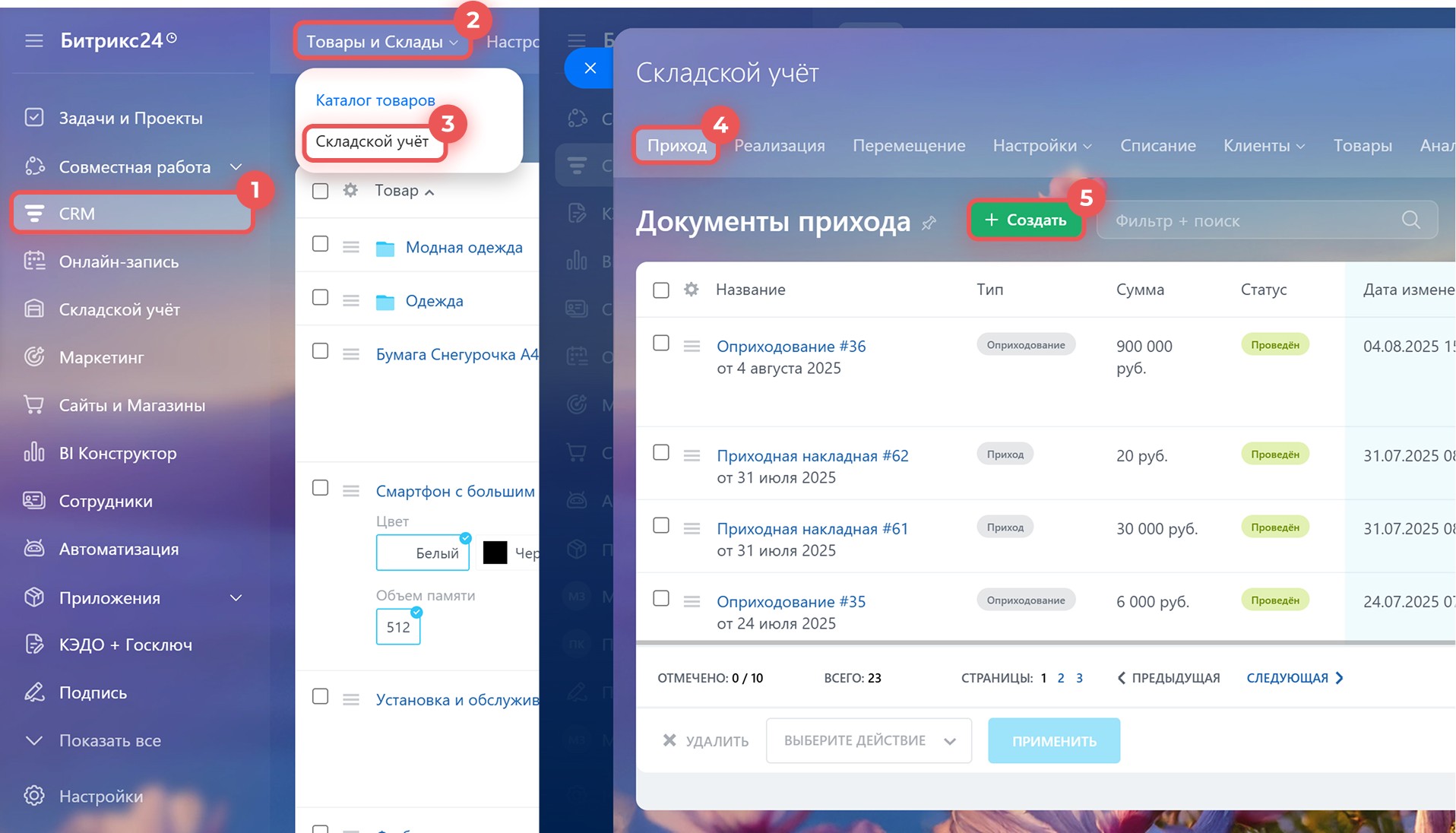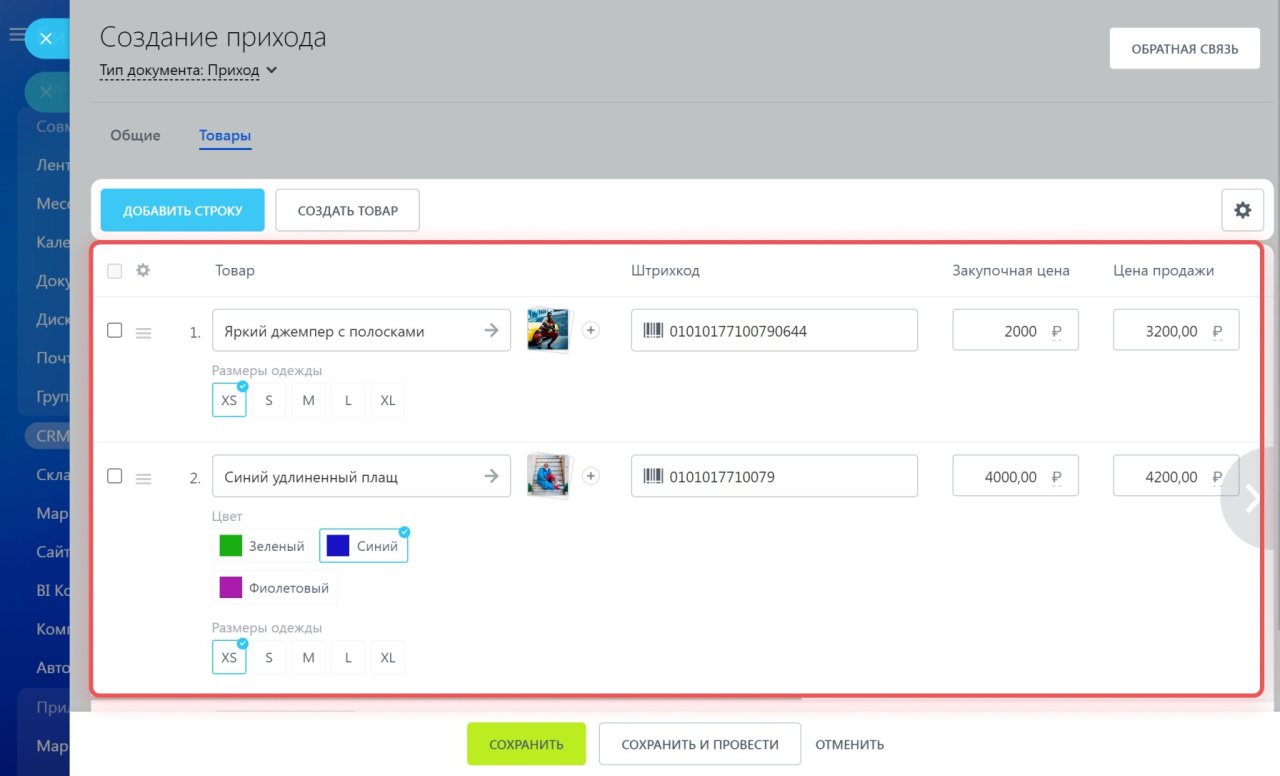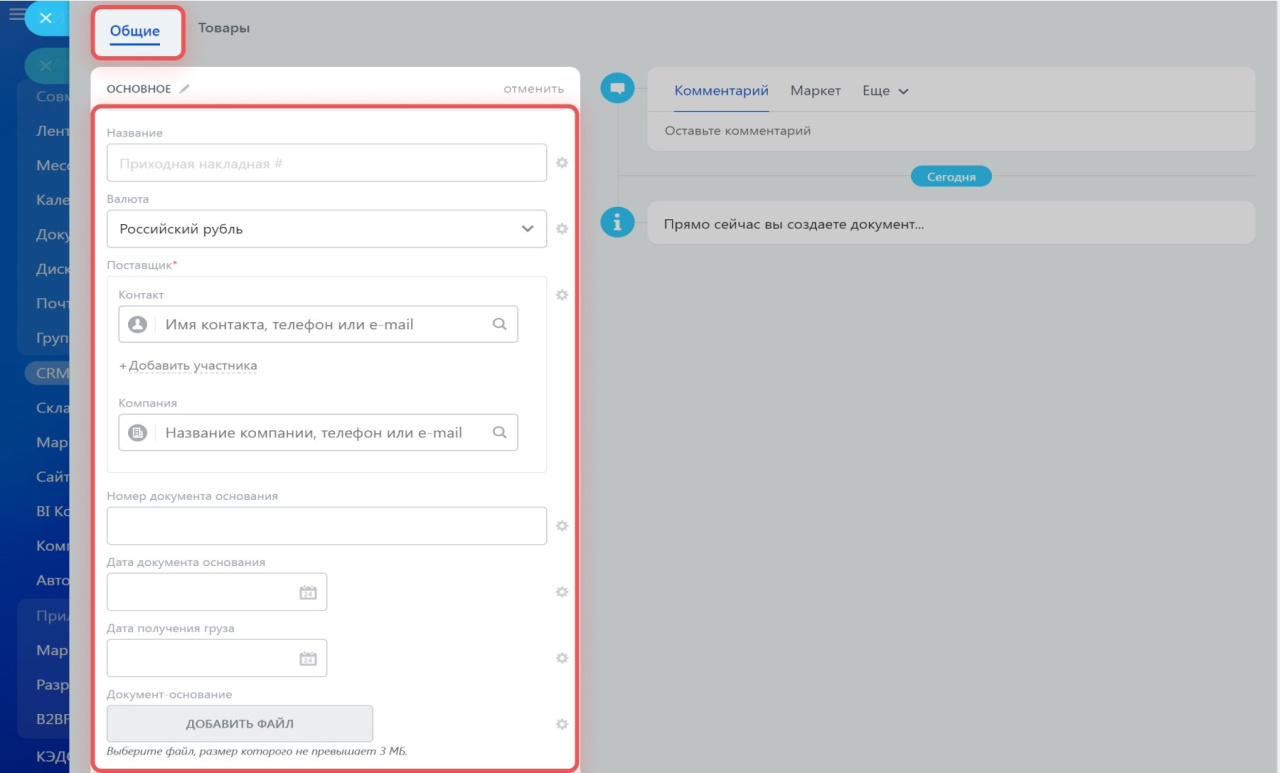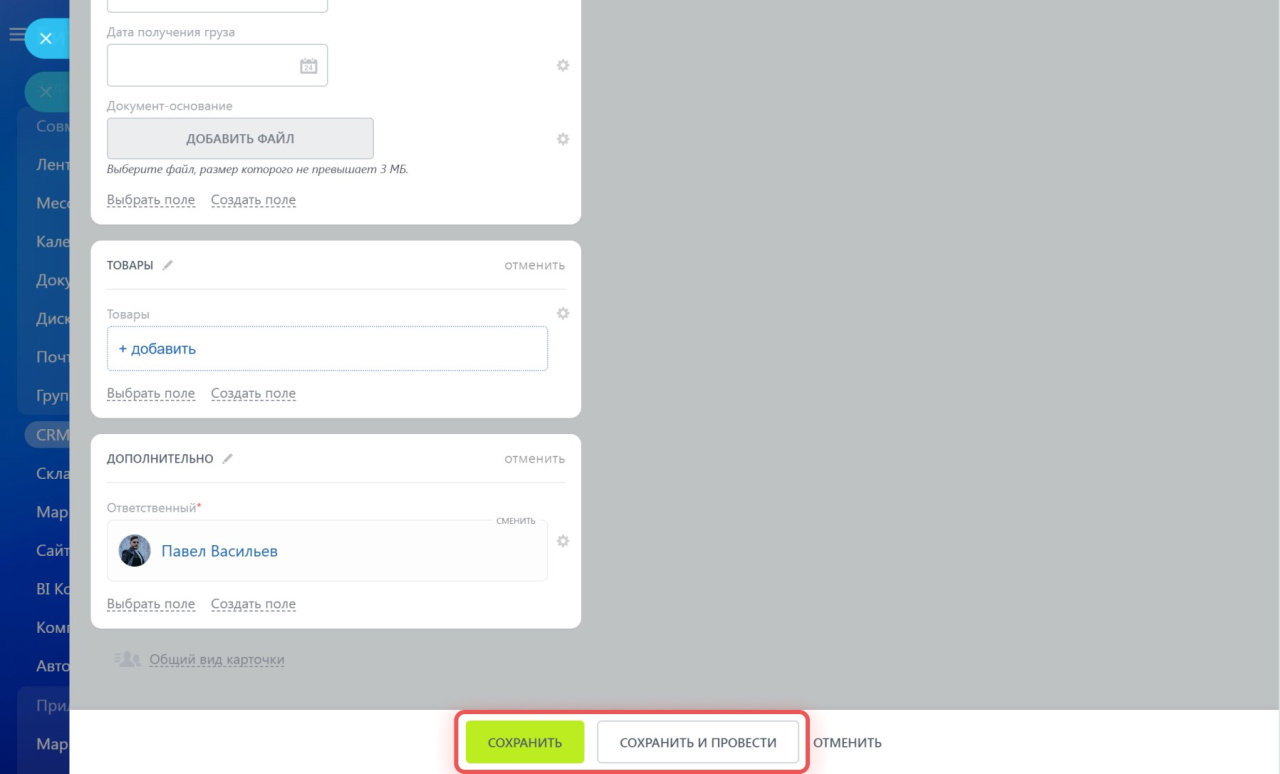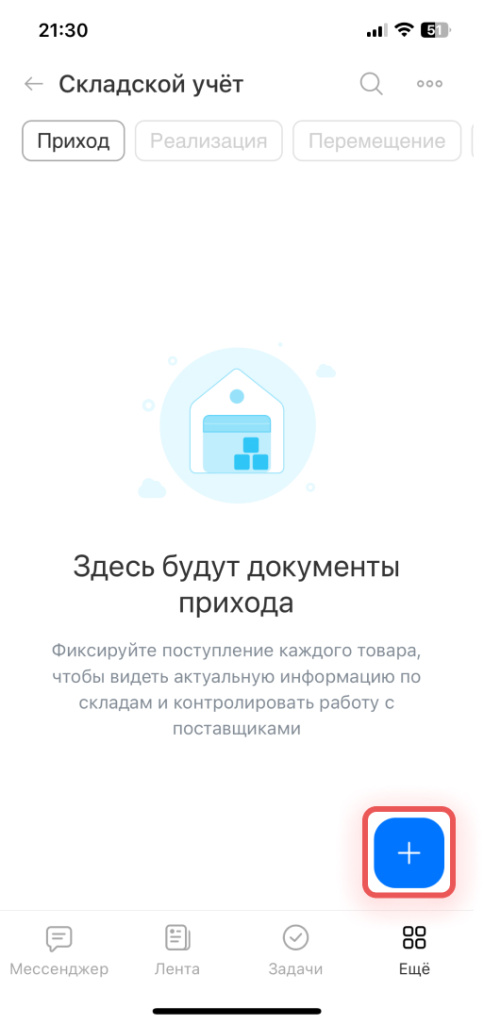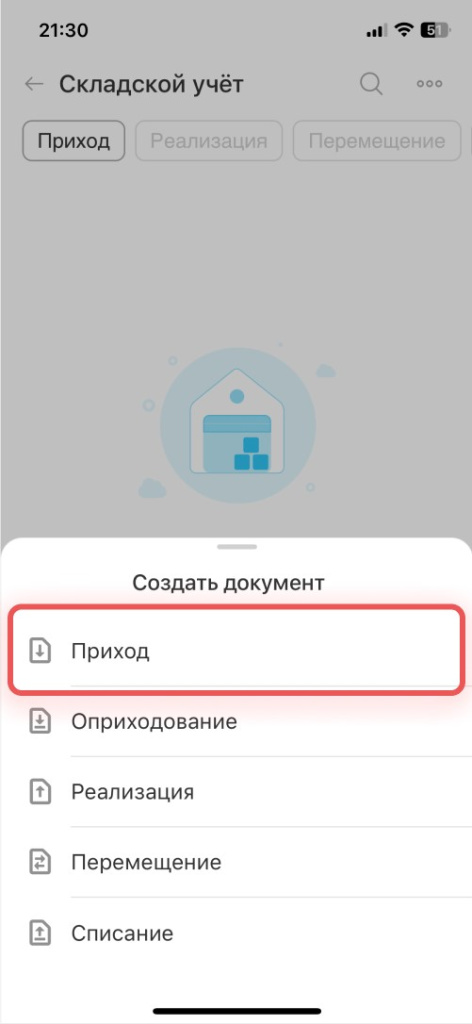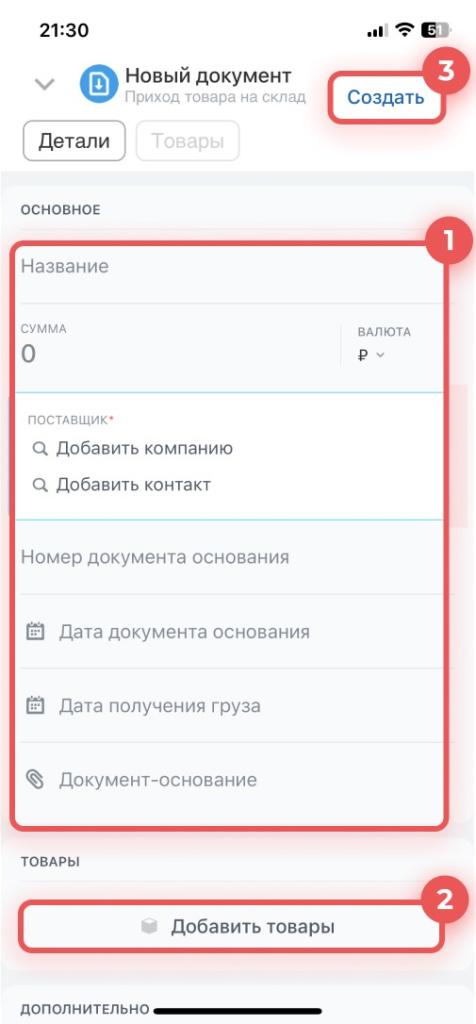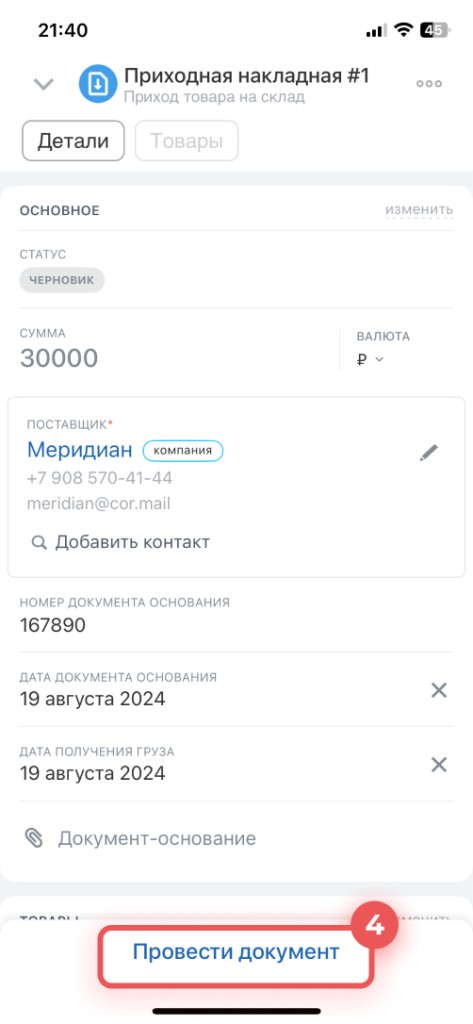Документ прихода нужен для учета товаров, которые поступают на склад. Он показывает, какие товары поступили, в каком количестве и от какого поставщика.
В статье расскажем, как создать документ прихода в веб-версии Битрикс24 и мобильном приложении.
Откройте CRM > Товары и склады > Складской учет > Приход и нажмите Создать.
Добавьте товары, укажите их цену, количество и выберите склад, на который они поступили.
Откройте вкладку Общие и заполните поля:
- Название — укажите название документа прихода. Если не заполнить поле, у документа будет стандартное название «Приходная накладная #123».
- Валюта — выберите валюту, в которой будет оформлен документ прихода.
- Поставщик — укажите, от кого поступил товар. Так вы сможете контролировать поставки от разных поставщиков.
- Номер документа-основания — укажите номер договора или другого документа, по которому поставляются товары. Номер поможет избежать ошибок и упростит поиск информации при проверках.
- Дата документа основания — укажите дату создания документа. Это поможет контролировать сроки поставки товаров.
- Дата получения груза — добавьте дату, когда товар фактически приняли на склад. Анализ даты поставки поможет выявлять задержки и планировать следующие поставки.
- Документ-основание — загрузите фотографию или PDF-файл с документом. Если понадобится проверить условия поставки, вы сможете быстро найти нужный документ.
Чтобы сразу учесть товары на складе, нажмите Сохранить и провести. Если товар еще не прибыл на склад, нажмите Сохранить, чтобы оставить документ в статусе черновика. Черновик можно заполнить позже, например, когда кладовщик проверит количество и примет товар на складе.
Чтобы создать документ, нажмите Плюс (+) в правом нижнем углу и выберите Приход.
Заполните поля в документе:
- Название — укажите название документа прихода. Если не заполнить поле, у документа будет стандартное название «Приходная накладная #123».
- Валюта — выберите валюту, в которой будет оформлен документ прихода.
- Поставщик — укажите, от кого поступил товар. Так вы сможете контролировать поставки от разных поставщиков.
- Номер документа-основания — укажите номер договора или другого документа, по которому поставляются товары. Номер поможет избежать ошибок и упростит поиск информации при проверках.
- Дата документа основания — укажите дату создания документа. Это поможет контролировать сроки поставки товаров.
- Дата получения груза — добавьте дату, когда товар фактически приняли на склад. Анализ даты поставки поможет выявлять задержки и планировать следующие поставки.
- Документ-основание — загрузите фотографию или PDF-файл с документом. Если понадобится проверить условия поставки, вы сможете быстро найти нужный документ.
Добавьте товары, укажите их цену, количество и выберите склад, на который они поступили. Затем нажмите Создать.После этого документ перейдет в статус черновика, но товары не будут добавлены на склад. Когда товар фактически поступит на склад, проведите документ, чтобы обновить запасы в складском учете.
Коротко
- Документ прихода нужен для учета товаров, которые поступают на склад. Он показывает, какие товары поступили, в каком количестве и от какого поставщика.
- Создать документ прихода можно в Складском учете на вкладке Приход.
- Добавьте в документ товары, их количество и цену, выберете склад и укажите остальную информацию о поставке.
- Чтобы учесть товары на складе, проведите документ.
- Документ можно сохранить в статусе черновика, чтобы провести его позже. Например, когда кладовщик проверит количество и примет товар на складе.
Рекомендуем прочитать: